PS教程——放射状背景设计的2种方法
1、使用矩形工具拉出一个长条形矩形

2、Ctrl+J,复制一层,Ctrl+T,向右移动如图,Enter键结束此动作,如图

3、Ctrl+Alt+Shift+T,多次操作复制,,选择所有矩形图层,Ctrl+E合并,效果如图

4、执行滤镜——扭曲——极坐标,转换为智能对象,确定
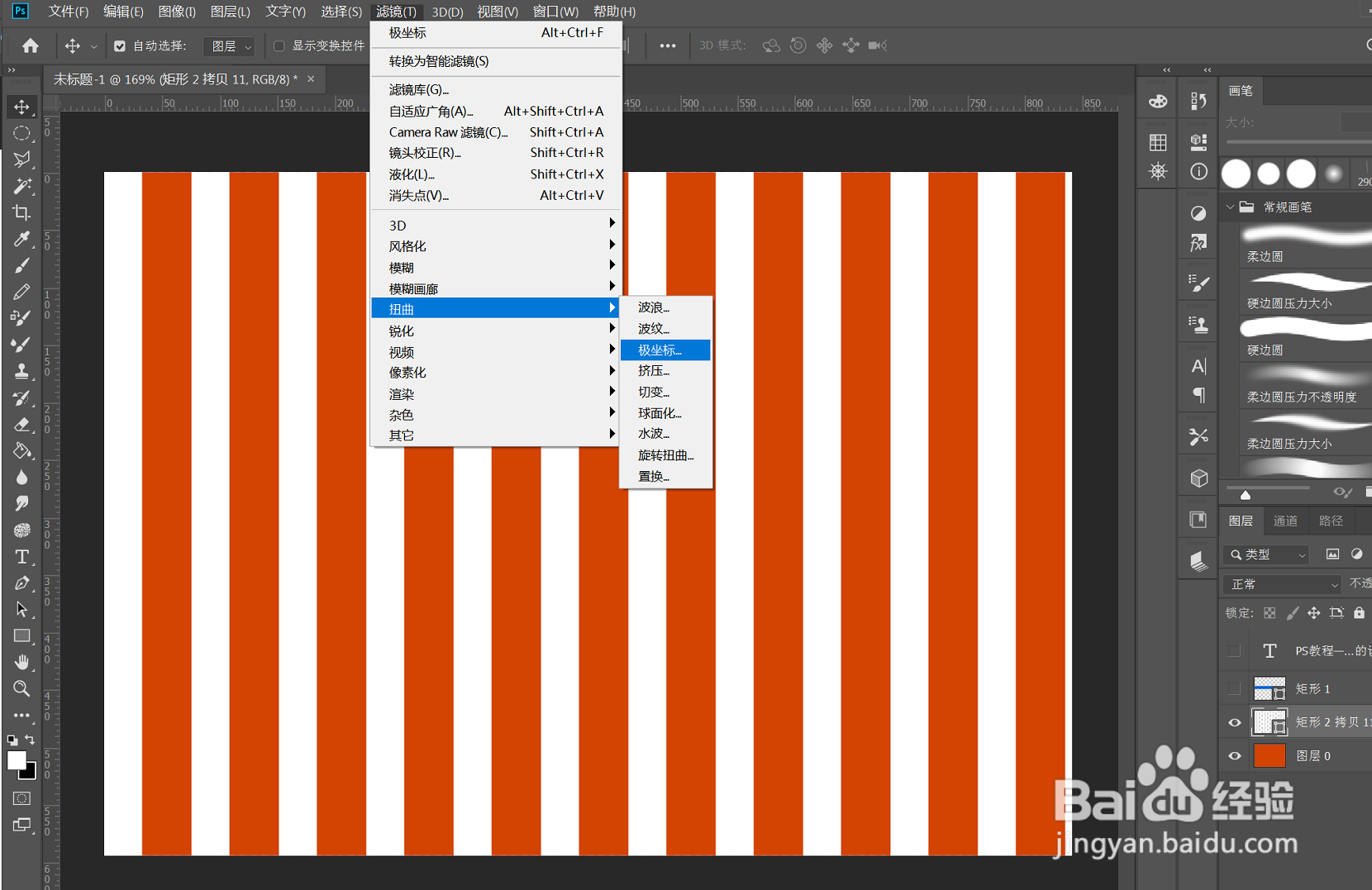
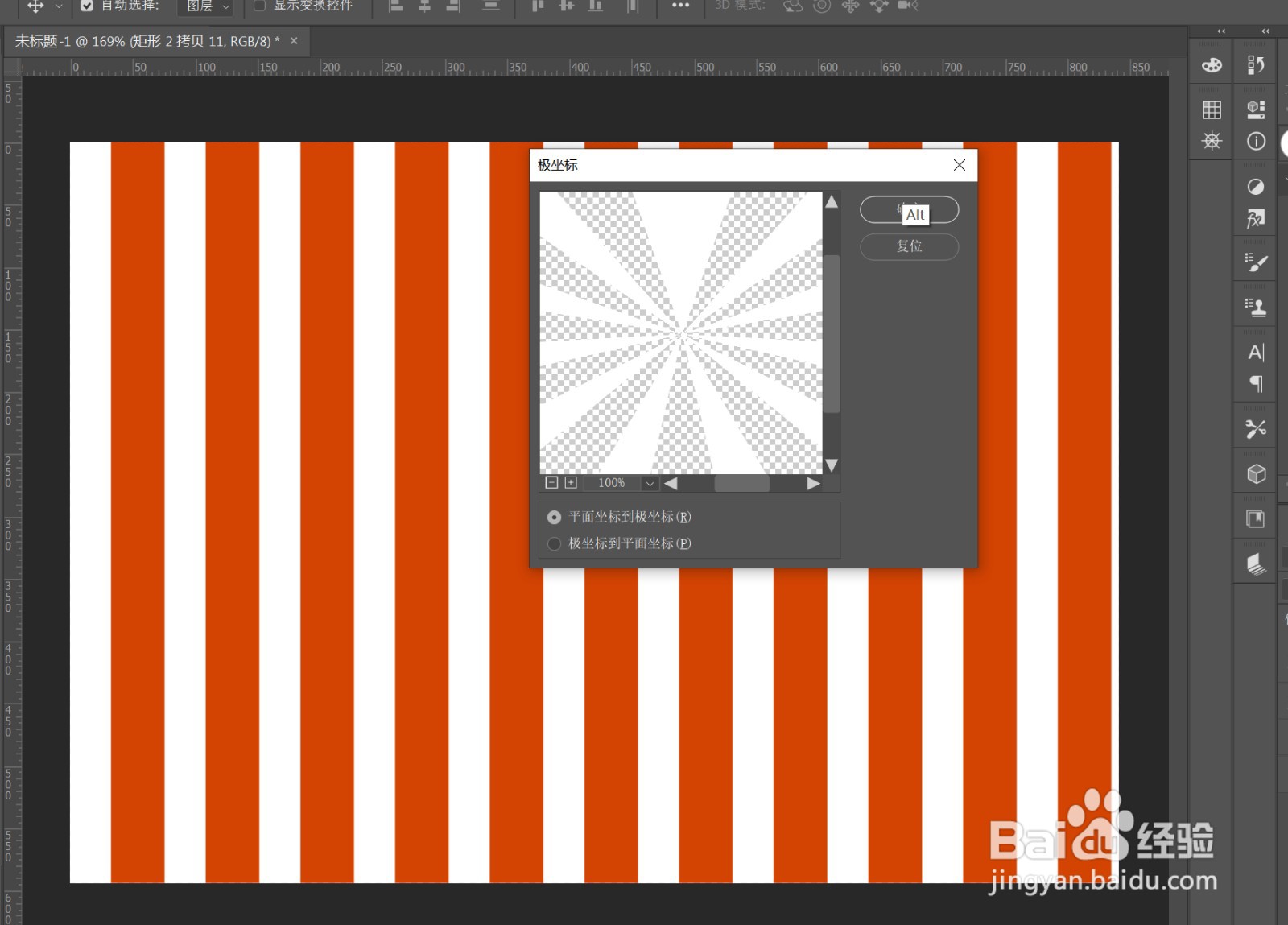
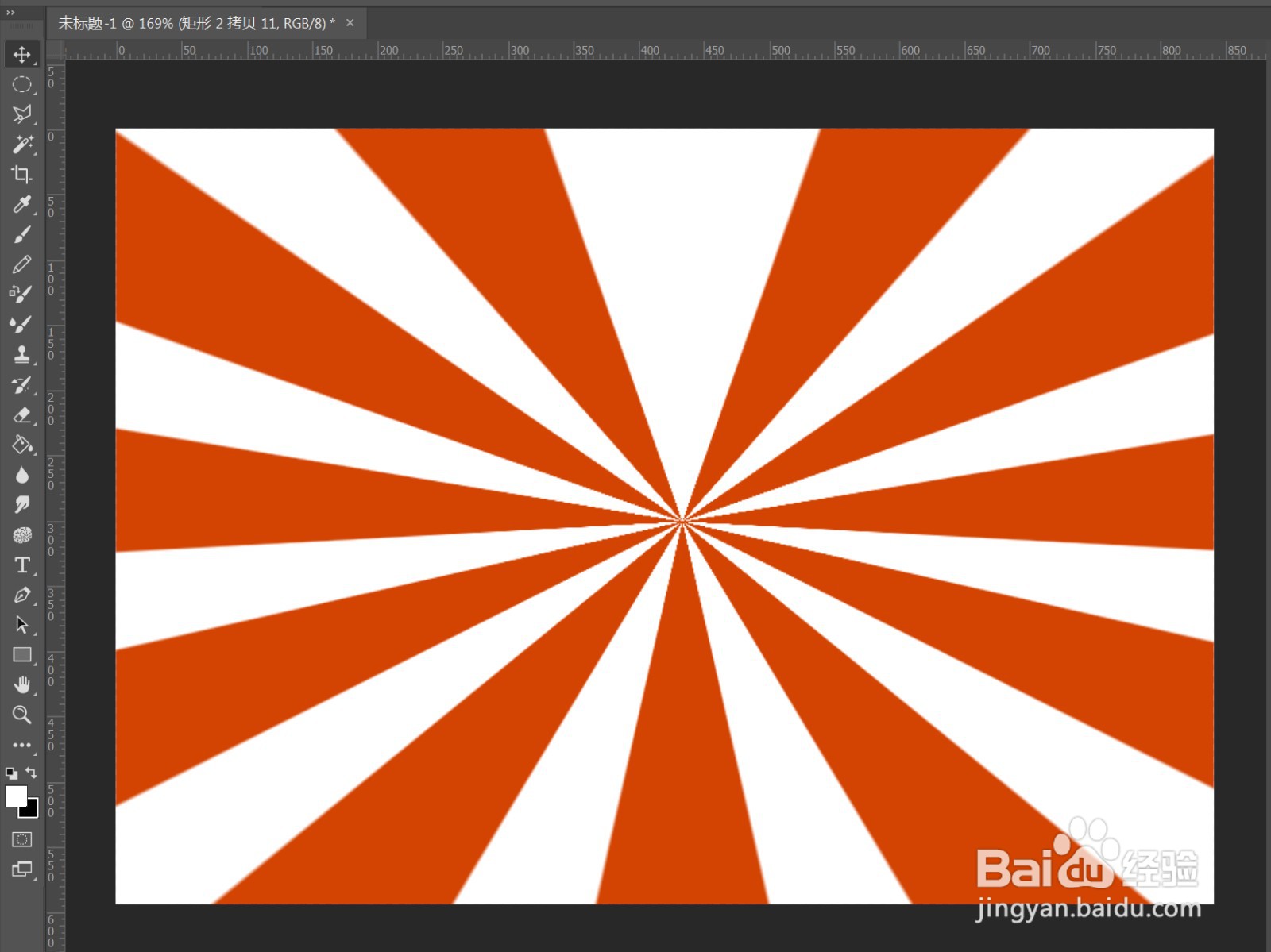
1、矩形工具,绘制一个如图矩形
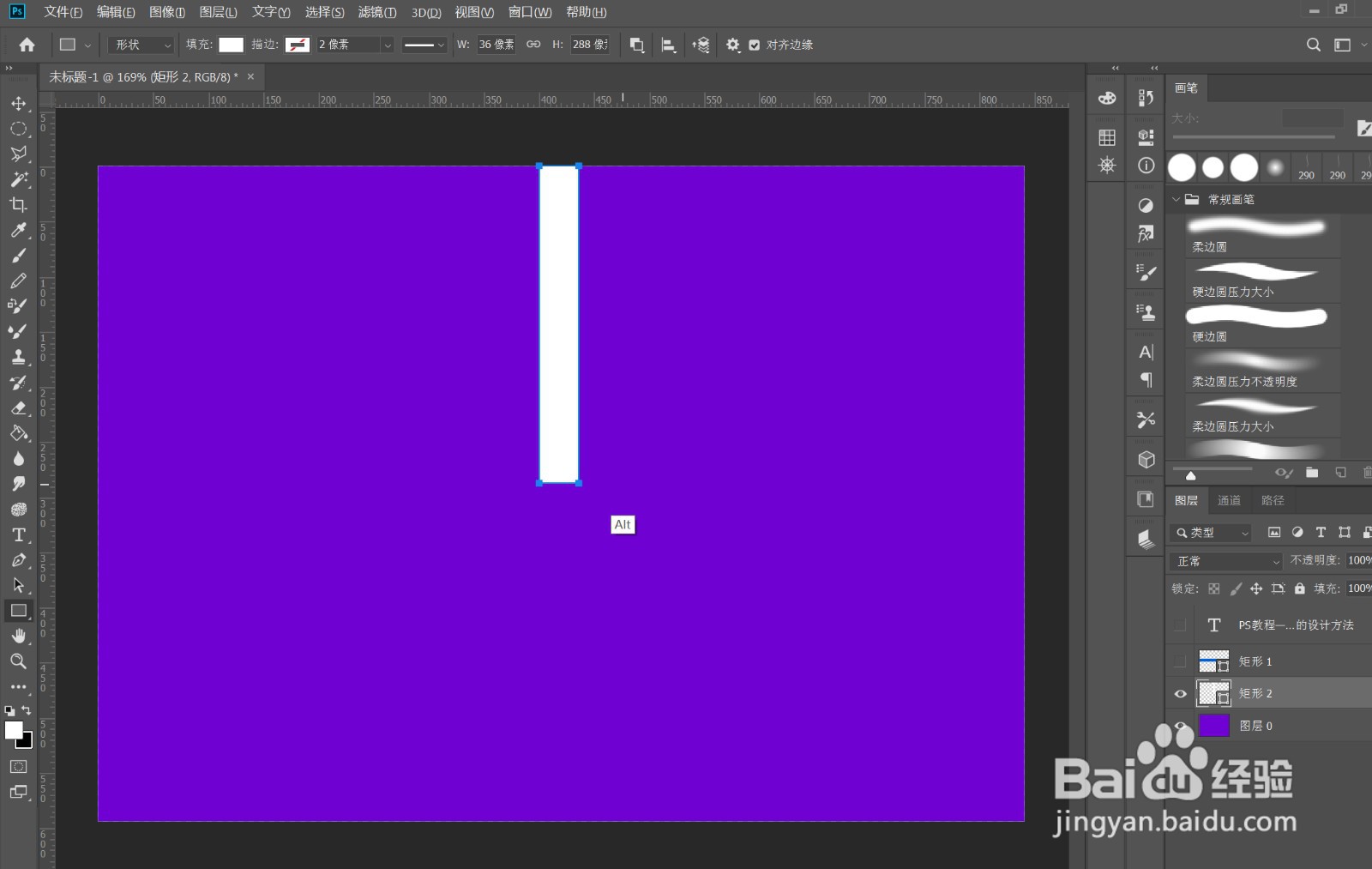
2、右键,选择透视,将下方的锚点向内拉,上方的锚点向外拉,效果如图
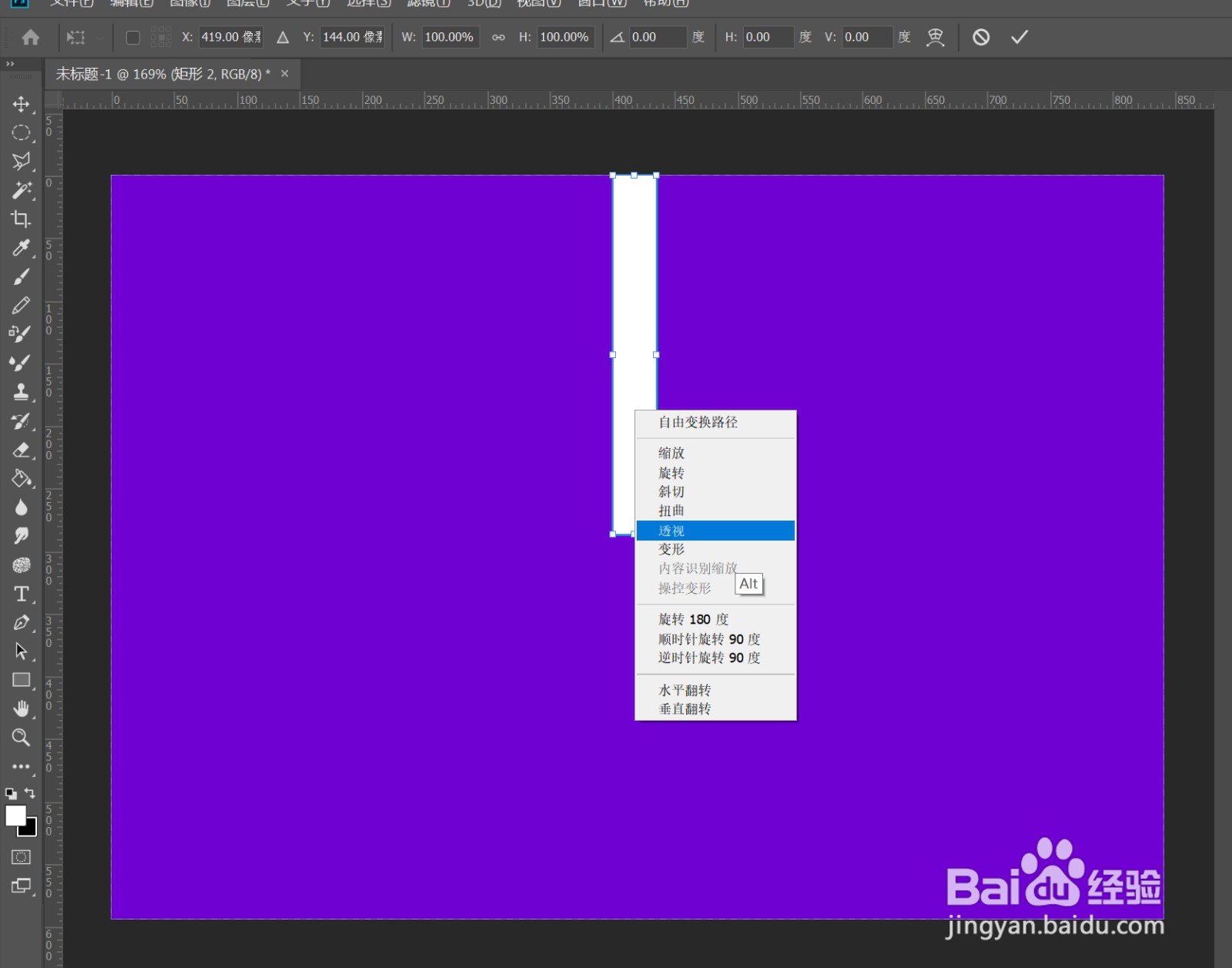

3、Ctrl+J,复制一层,Ctrl+T,将中心点移至底部,旋转45°,并适当拉长矩形,如图,Enter结束此动作
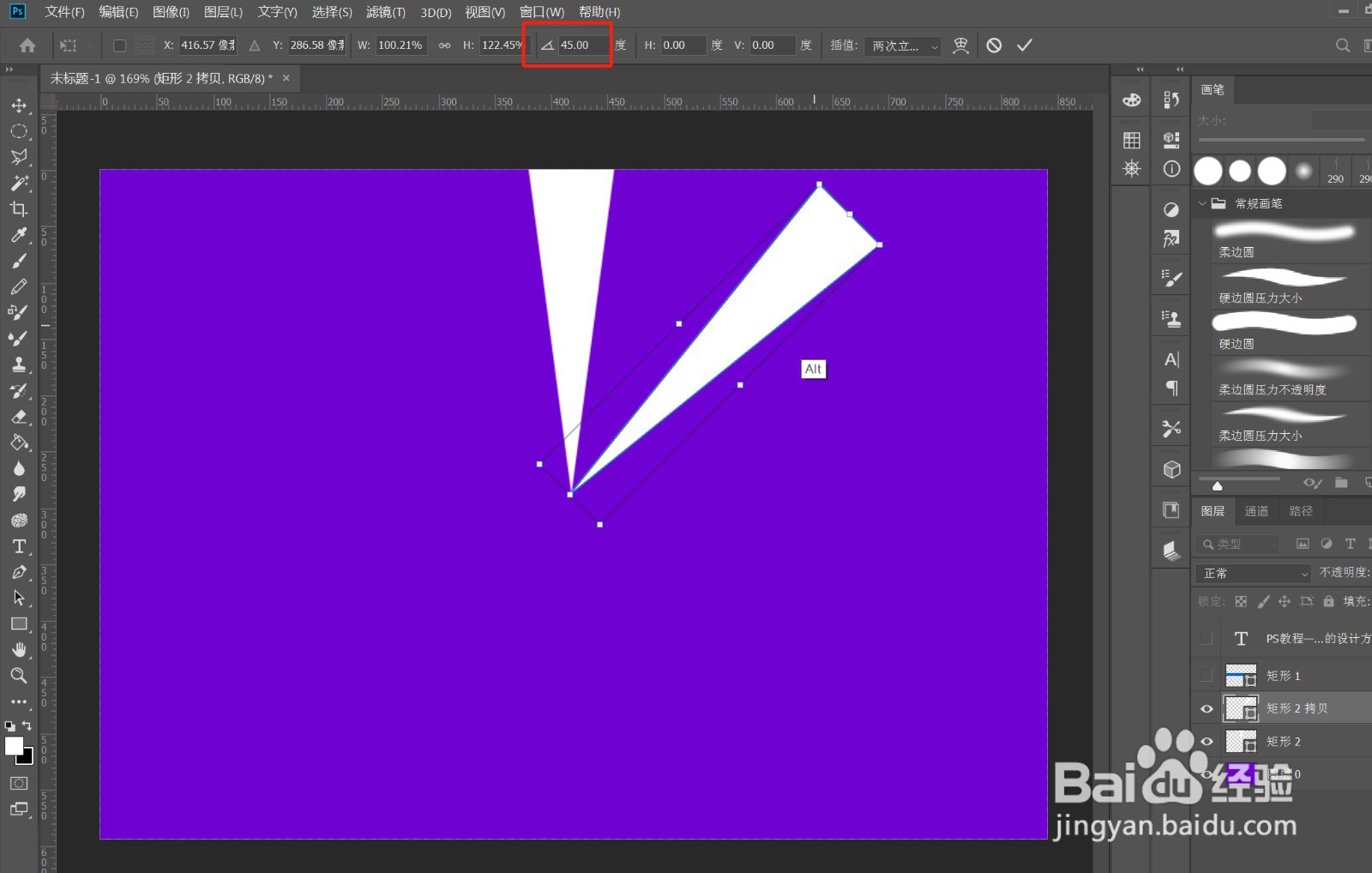
4、Ctrl+Alt+Shift+T,多次操作复制,,选择所有矩形图层,Ctrl+E合并,并放大合并后的图形,效果如图
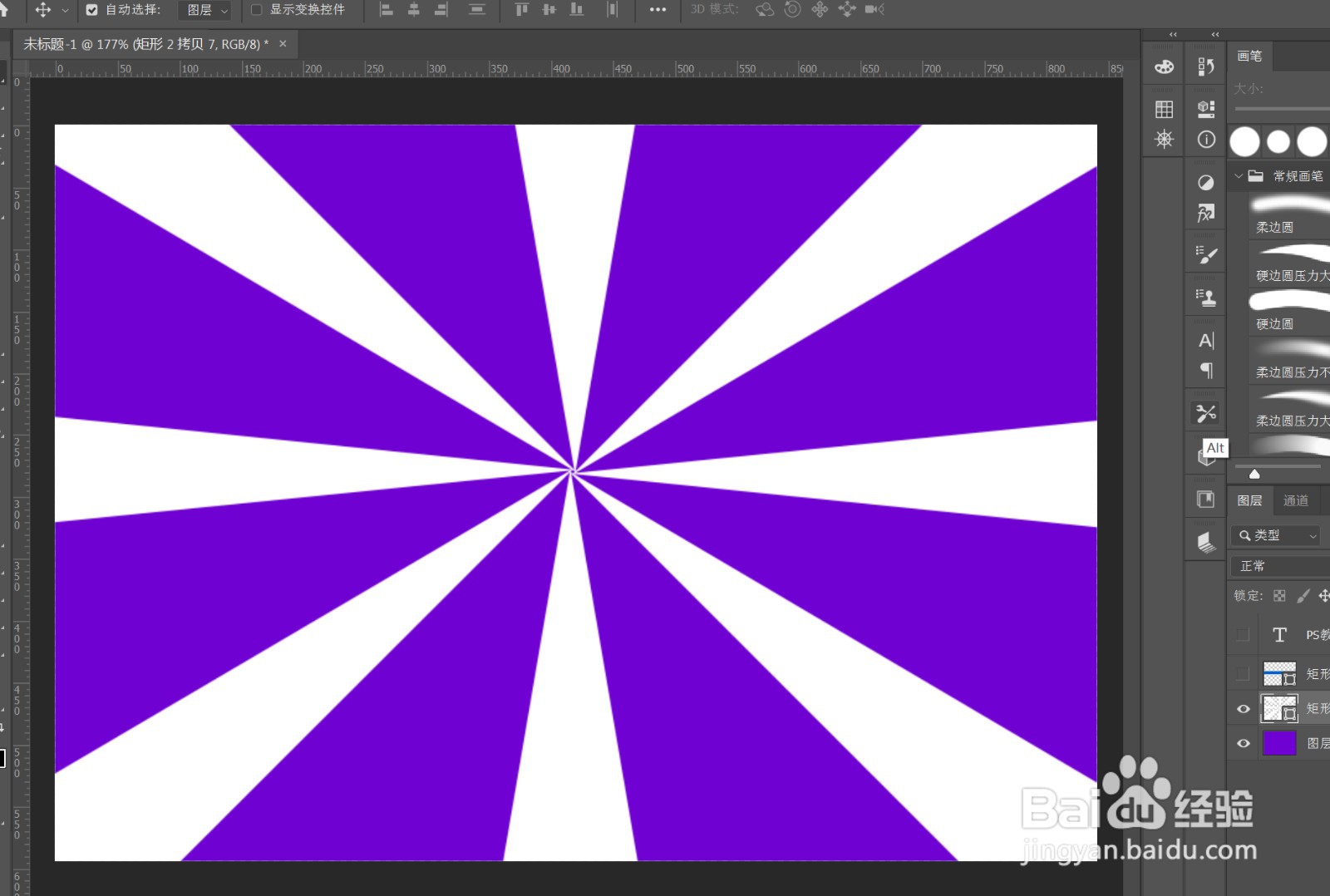
声明:本网站引用、摘录或转载内容仅供网站访问者交流或参考,不代表本站立场,如存在版权或非法内容,请联系站长删除,联系邮箱:site.kefu@qq.com。
阅读量:95
阅读量:164
阅读量:116
阅读量:187
阅读量:77